使用 Logitech 游戲軟件可為計算機上的每個配置文件設定不同的按鈕配置。要了解如何創建并分配應用程序特定的配置文件,請參閱知識庫文章 27681。
注意:如果您不太熟悉 Logitech 游戲軟件或者想要為鼠標使用唯一的配置文件,請首先按照知識庫文章 27527 中的步驟將默認配置文件設置為永久性配置文件。
要配置鼠標按鈕,請進行以下操作:
打開 Logitech 游戲軟件:
開始 > 所有程序 > Logitech > Logitech 游戲軟件 8.x
單擊發光的鼠標按鈕。

單擊相應圖標選擇想要編輯的配置文件。在選中狀態下,配置文件上將顯示藍色突出顯示條(例如下圖所示的“默認配置文件”)。
注意:Logitech 游戲軟件將檢測您已安裝的游戲并為其創建配置文件。您可自行為其他游戲創建配置文件(請參閱知識庫文章 27681 獲取幫助)。

要編輯按鈕,請進行以下操作:
按鍵 - 分配單一按鍵動作或者帶修飾鍵的按鍵。
多按鍵 - 分配“宏”形式的系列按鍵。(注意:您可以對宏進行設置,使其在發揮作用時含或不含錄制延時。)
文本塊 - 創建一個文本塊,在按下此按鈕時即輸入相應文字(含或不含 Unicode 支持)。
鼠標功能 - 將任何可用的鼠標按鈕功能分配到鼠標的按鈕上。
媒體 - 設置一個鼠標按鈕,使其發揮與鍵盤上常見的媒體鍵類似的功能。
熱鍵 - 使用預定義的按鍵命令。
快捷鍵 - 指定按鈕打開計算機上的某一文件/文件夾/驅動器。
功能 - 指定按鈕執行 Microsoft 功能按鈕(例如打開瀏覽器)。
將現有命令拖放到該按鈕上。
注意:您為該配置文件創建的所有命令將顯示在左側的命令列表中。將命令拖到鼠標上時,可以配置的按鈕將突出顯示。選擇想要設置的按鈕并將命令放到該按鈕上。
或者
右鍵單擊某一按鈕并選擇“編輯...”。隨即出現以下彈出窗口:
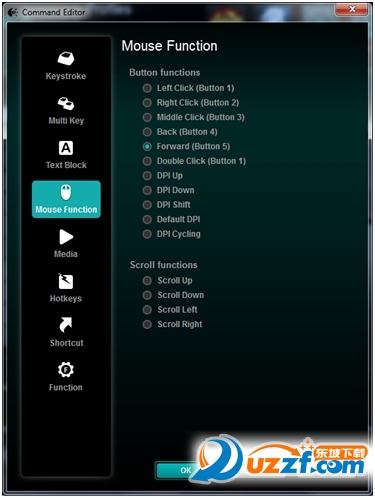
在此屏幕中,您可以指定按鈕執行以下功能:
在選定要分配給按鈕的功能之后,單擊確定。此操作將應用新功能,您還可以在窗口中看到該按鈕將帶有相應的名稱(例如,下圖所示分配給按鈕 5 的鼠標功能“DPI 切換”)。

重要事項:必須始終確保至少有一個按鈕被配置為“左鍵單擊”,有一個按鈕被配置為“右鍵單擊”。要重新設定這兩個按鈕中的任意一個,必須首先將該功能分配給其他按鈕。
要為某一按鈕恢復標準的鼠標行為,請右鍵單擊該按鈕并選擇“使用普通設置”。
要取消對某一按鈕的分配,可右鍵單擊并選擇“取消分配”,或者將相應命令從該按鈕拖到垃圾箱圖標處。

 喜歡
喜歡  頂
頂 難過
難過 囧
囧 圍觀
圍觀 無聊
無聊



 王者榮耀賬號惡
王者榮耀賬號惡 MARVEL Strike
MARVEL Strike  2017年10月手游
2017年10月手游 比官居一品好玩
比官居一品好玩